Hol van a Image Capture a Mac rendszeren
Ha több fényképezőgépről, iOS-eszközről, iPadOS-eszközről és más fényképezőgéppel rendelkező eszközről szeretne fotókat átküldeni a Mac-re, használhatja a Image Capture-t, a Mac beépített fotókezelő alkalmazását, amely ezt segíti. Mielőtt fényképeket importál a Mac számítógépére, tudnia kell az Image Capture alkalmazás helyét. Tehát, hol van a Image Capture Mac számítógépen? Ebben a bejegyzésben bemutatjuk a részletes lépéseket a Image Capture alkalmazás Mac számítógépen.
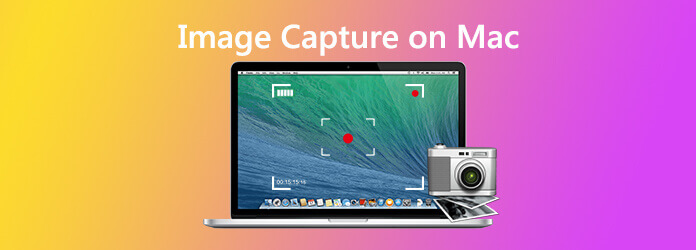
Az Image Capture egy Apple natív alkalmazás, amely bármely Mac-be (OS X vagy macOS 11) integrált. Lehetővé teszi a felhasználók számára, hogy közvetlenül a Mac-hez vagy a hálózathoz csatlakoztatott digitális fényképezőgépekről, iDevices-ről vagy szkennerekről töltsenek fel képeket. Lehetővé teszi a felhasználók számára, hogy kezeljék és töröljék a nem kívánt képeket az iDevice eszközről.
Ajánlás: A legjobb képernyő-rögzítő eszköz képernyőképe készítéséhez Mac számítógépen
Képernyőkép készítéséhez a Mac számítógépen használhatja az úgynevezett professzionális screencast eszközt Blu-ray főképernyő-felvevő amely lehetővé teszi, hogy képernyőképeket készítsen Mac-en könnyedén. Beépített szerkesztővel rendelkezik a képernyőképekhez. Rajzolhat egy téglalapot, nyilat, vonalat stb. A képernyőképernyőre, és felveheti a képaláírásokat a képre és így tovább.
Miután letöltötte és telepítette a számítógépre az ingyenes Mac screenshot szoftvert. Válaszd a Screen Capture funkció a fő felületen. A Képernyőrögzítés az ingyenes képrögzítő eszköz.

Ezután téglalap alakú képernyőt rögzíthet az egér húzásával. Készíthet teljes képernyős képernyőképeket vagy egyéni ablakokat is.

Ezenkívül szerkesztheti a különféle szerkesztési funkciókkal ellátott képernyőképeket. Például levághatja a képernyőképet, rajzolhat egy téglalapot, nyilat vagy vonalat a képernyőképen, és így tovább.

Kattintson az Megtakarítás gombra a képernyőkép mentéséhez.
1. kettyenés Go a Finder menüben.
2. Választ Alkalmazási területek a legördülő listából.
3. Keresse meg a Image Capture ikont, majd kattintson rá.
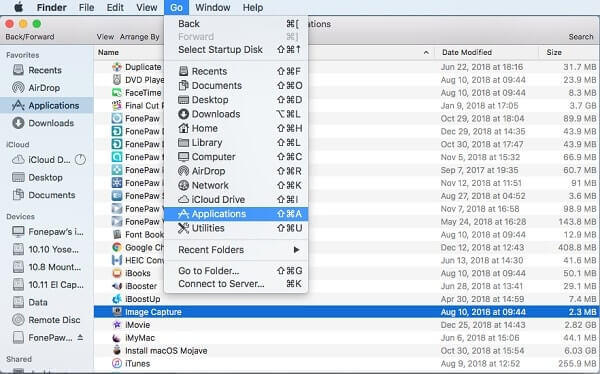
1. Fut Launchpad a dokkban.
2. Nyissa meg a nevű mappát Más (ez az alapértelmezett Image Capture hely).
3. Keresse meg a Image Capture ikont, és kattintson a megnyitásához.
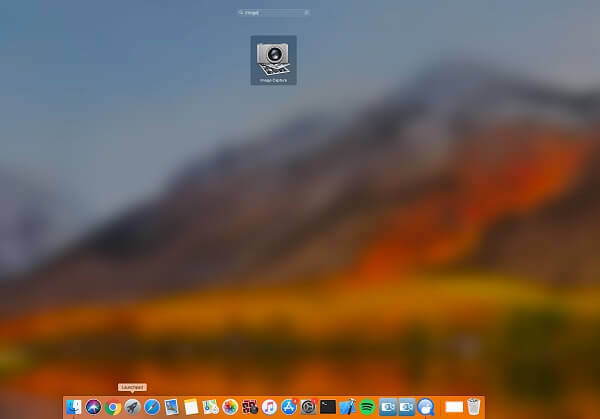
1. Kattintson a nagyító ikonra a menüsor jobb oldalán, vagy nyomja meg a Command + szóköz billentyűt a billentyűzeten.
2. Ezután írja be a Image Capture elemet a keresősávba.
3. A megjelenítéshez kattintson a Image Capture alkalmazásra.
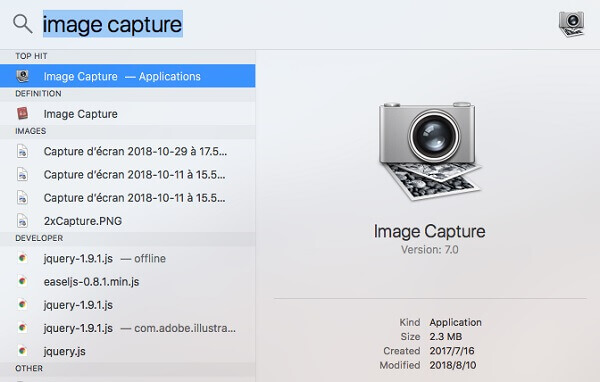
1. Hogyan készítsen képeket a Image Capture programban Mac számítógépen?
Az Image Capture használatával fényképeket készíthet a Mac-hez csatlakoztatott kompatibilis kamerával. Először csatlakoztassa a fényképezőgépet a számítógéphez, majd kapcsolja be a kamerát. A Mac számítógépén a Image Capture alkalmazásban válassza ki a kamerát az Eszközök vagy a Megosztott listából. Ezután válassza a Fájl> Kép készítése menüpontot. Ha a Kép készítése parancs halvány, a fényképezőgép nem támogatja ezt a funkciót.
2. Hogyan továbbíthatom a képeket a Image Capture programban Mac számítógépen?
Először csatlakoztassa az eszközt a számítógéphez. A Image Capture alkalmazásban válassza ki az eszközt az Eszközök vagy a Megosztott listában. A Miniatűrök listájának megtekintéséhez használja az Image Capture ablak alján található gombokat. Kattintson az Importálás felbukkanó menüre, majd válassza ki, hogy hol mentse a képeket, vagy melyik alkalmazást használja a kép megnyitásához. Csak néhány kép importálásához jelölje ki őket, majd kattintson az Importálás gombra. Az összes kép importálásához kattintson az Összes importálása elemre.
3. Ha az eszköz nem működik a Image Capture funkcióval Mac rendszeren?
Ellenőrizze, hogy készüléke biztonságosan csatlakozik-e a számítógéphez, és be van-e kapcsolva. Ha képeket továbbít iOS-eszközről vagy iPadOS-eszközről, felkérést kaphat arra, hogy oldja meg eszközét jelszókóddal, vagy bízzon az eszközben. Ha a fényképezőgép SD-kártyát használ, és a Mac-nek van SD-kártya nyílása, helyezze be az SD-kártyát a Mac-nyílásba, hogy a képeket a fényképezőgép csatlakoztatása nélkül továbbítsa. Vagy ellenőrizze a készülékhez mellékelt dokumentációt, hogy működik-e a Mac számítógépekkel.
4. Miért kapcsol le az eszköz, miközben képeket továbbít a Macintosh Image Capture használatával?
Egyes eszközök leállnak, ha nem nyomja meg a gombot, vagy nem tárcsáz egy megadott időn belül. Nagyszámú kép letöltése túllépheti ezt az időt, és a képek átvitele megszakítható.
Több Reading
Hol vannak az Androidon tárolt kamerás képek / videók / képernyőképeket? [Solved]
Ha nem talál képeket, képernyőképeket vagy videókat az Android telefonján vagy táblagépén, akkor ellenőrizze ezt a bejegyzést, hogy megtalálja ezeket a fájlokat.
Hogyan rögzítheti a HD játékmeneteket rugalmasan az iPad készüléken
Ha rögzíteni szeretné a játék legizgalmasabb részét, akkor olvassa el a bejegyzéset, és megtudhatja, hogyan kell rögzíteni a játékvideókat az iPad készüléken.
A képernyőfelvétel 5 legfontosabb ingyenes módja a Microsoft Surface-en 2024-ban
Ez a bejegyzés a képernyőn készített felvételek felületének részletes útmutatója. Tanulhat az összes 5 felület nyomtatásának ingyenes módjáról, például Surface Pro X7 / 6/5, Surface Go 2, Surface Laptop Book stb.
Teljes útmutató iPhone képernyőképek készítéséhez iOS 17 és korábbi verziókon
Ha videohívást szeretne rögzíteni a Viber-en, mi a legjobb módszer a kívánt videó audiofájllal történő rögzítésére? Itt találhatók azok a tippek és trükkök, amelyeket tudnia kell a cikkből.